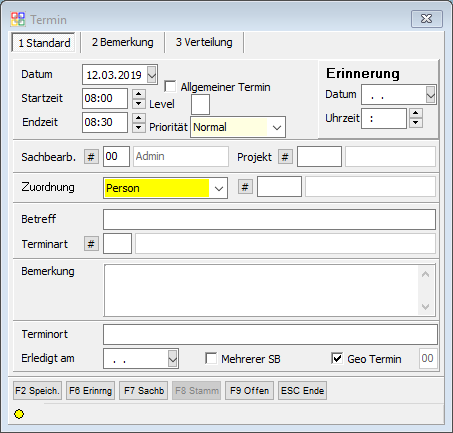OBS/Stammdaten/Infoverwaltung/neuen Termin erstellen/Termin bearbeiten: Unterschied zwischen den Versionen
Thiel (Diskussion | Beiträge) Keine Bearbeitungszusammenfassung |
K (→Buttons: Nutzen von Vorlage Buttons) |
||
| (8 dazwischenliegende Versionen von 5 Benutzern werden nicht angezeigt) | |||
| Zeile 2: | Zeile 2: | ||
[[Datei:Terminplaner Termin Maske.png]] <br/> | |||
In diesem Fenster können Sie die Terminbedingungen festlegen. | In diesem Fenster können Sie die Terminbedingungen festlegen oder bearbeiten.<br/> | ||
=Reiter= | |||
Oben im Fenster stehen Ihnen 3 Reiter zur Auswahl. <br/> | |||
Beim Erstellen eines Termins, wird der Reiter "3 Verteilung" deaktiviert. Nur bei der Bearbeitung von Terminen ist dieser Reiter aktiv. | |||
==1 Standard== | |||
[[Datei:Terminplaner Termin Maske.png]] <br/> | |||
<br /> | |||
In diesem Reiter werden die Einstellungen für den Termin vorgenommen. | |||
===Felder=== | |||
<br /> | Folgende Felder stehen Ihnen zur Verfügung: <br/> | ||
{| class="wikitable" | |||
|- | |||
! Feld!! Beschreibung | |||
|- | |||
| Datum || Tragen Sie hier das Datum des Termins ein. | |||
indem Sie die {{Raute}}-Taste drücken. | |- | ||
| Start- u. Endzeit || Tragen Sie hier die Start- und Endzeit des Termins ein. | |||
|- | |||
| autom. Information anlegen || Legt eine Info im Personenstamm an, die Sie mit {{F8}} sehen können. | |||
{{Hinweis| Damit dies einwandfrei funktioniert, muss im Feld Zuordnung die betreffende Person ausgewählt werden. Wenn Sie z.B. aus Kundenbesuch zu Kunde XY GmbH möchten, wählen Sie in Zuordnung "Person" und tragen daneben die Kundennummern ein oder wählen den Kunden aus dem Personenstamm aus.}} | |||
|- | |||
| Priorität || Wählen Sie hier die Priorität des Termins aus. Sie haben die Auswahl zwischen "Normal", "Hoch" und "Niedrig". | |||
|- | |||
| Erinnerung || Tragen Sie hier das Datum und die Uhrzeit ein, wann Sie an diesen Termin erinnert werden möchten. | |||
|- | |||
| Sachbearbeiter || Tragen Sie hier die Sachbearbeiternummer ein, bei dem der Termin angelegt werden soll. Sie können den Sachbearbeiter auch aus einer Liste auswählen, indem Sie im Feld die {{Raute}}-Taste drücken oder auf den {{Key|#}}-Button klicken. | |||
|- | |||
| Projekt || Tragen Sie hier die Projektnummer ein. Sie können das Projekt auch aus der Projektliste auswählen, indem Sie die {{Raute}}-Taste drücken oder auf den {{Key|#}}-Button klicken. | |||
|- | |||
| Zuordnung || Wählen Sie hier die Zurodnung aus. Sie haben folgende Auswahlmöglichkeiten: | |||
* Person | * Person | ||
* Artikel | * Artikel | ||
| Zeile 41: | Zeile 51: | ||
* Geräte | * Geräte | ||
* Verträge | * Verträge | ||
Je nachdem, was Sie hier ausgewählt haben, können Sie rechts davon die entsprechende Person, den Artikel etc. eintragen oder aus der | Je nachdem, was Sie hier ausgewählt haben, können Sie rechts davon die entsprechende Person, den Artikel etc. eintragen oder aus der entrechenden Liste per {{Raute}}-Taste oder mit einen Klick auf den {{Key|#}}-Button auswählen. | ||
<br /> | |- | ||
| Betreff || Tragen Sie hier einen Betreff ein. | |||
|- | |||
| Terminart || Tragen Sie hier die Nummer der Terminart ein oder wählen Sie die Terminart aus der Liste aus, indem Sie {{Raute}} drücken oder auf den {{Key|#}}-Button klicken. | |||
|- | |||
| Bemerkung || Tragen Sie hier eine Bemerkung ein. | |||
{{Hinweis | Wenn Termine Verschoben werden, wird dies in der Bemerkung vermerkt.}}<br/> | |||
{{Hinweis | Bemerkungen werden im Kalender unter Start- und Endzeit aufgelistet. Wenn Termine nur eine Zeile abdecken, reicht der Platz nicht aus, um diese immer sichtbar darzustellen. In jedem Fall wird aber, sobald die Maus über den Termin bewegt wird, eine Sprechblase mit den Bemerkungen angezeigt. Dies kann z.B. so aussehen:<br/> | |||
[[Image:FRMJAHRESTERMIN_1.jpg]]}} | |||
|- | |||
| Terminort || Tragen Sie hier den Ort ein, an dem der Termin stattfindet. Rechts daneben wird angezeigt, welcher Sachbearbeiter den Termin angelegt hat. | |||
|} | |||
==2 Bemerkung== | |||
[[Datei:Terminplaner Termin Maske Reiter2.png]] <br/> | |||
Dieser Reiter beinhaltet nur das Feld '''"Bemerkung"''' und soll nur einen besseren Überblick über den Text geben. Hier können Sie, wie im ersten Reiter "1 Standard", die Bemerkung bearbeiten. <br/> | |||
==3 Verteilung== | |||
[[Datei:Terminplaner Termin Maske Reiter3.png]] <br/> | |||
In diesem Reiter werden Ihnen alle Sachbearbeiter aufgelistet, die einen Termin besitzen, dieser mit dem Termin verknüpft sind. <br/> | |||
<br /> | Hier haben Sie die Möglichkeit weitere Termine bei Sachbearbeiter zu hinterlegen, diese mit dem Termin verknüpft werden, bei ausgewählten Sachbearbeiter die verknüpften Termine zu löschen oder bei ausgewählten Sachbearbeiter die verknüpften Termine zu synchronisieren. | ||
<br /> | |||
===Buttons=== | |||
{| class="wikitable" | |||
|- | |||
! Button!! Beschreibung | |||
|- | |||
| {{Key|Entfernen}} || Bei ausgewählten Sachbearbeiter werden die verknüpften Termine gelöscht. | |||
|- | |||
| {{Key|Einfügen}} || Hier wird eine Liste geöffnet, in dem Sie Sachbearbeiter auswählen können, welche diesen Termin noch nicht besitzen. | |||
|- | |||
| {{Key|Synchronisieren}} || Die Einstellungen des Termines wird bei den verknüpften Terminen der ausgewählten Sachbearbeiter übernommen. | |||
|- | |||
| {{Key|Alle markieren}} || Hiermit können Sie alle Sachbearbeiter in der Liste markieren. | |||
|- | |||
| {{Key|Alle demarkieren}} || Hiermit können Sie alle Markierungen in der Liste aufheben. | |||
|} | |||
Aktuelle Version vom 12. März 2019, 13:40 Uhr
- Artikel
- Beispiel: Anlegen eines Artikels
- Anleitung für den Etikettendruck
- Brutto und Nettopreise in OBS
- Artikel Preispflege
- Tasten und Schaltflächen
- Weitere Funktionen Schaltfläche
- Eingabemaske
- Tasten und Schaltflächen
- Eingabemaske
- A Shop-Stammdaten
- C Personen übertragen
- D Kataloge verwalten
- E Kategorien verwalten
- F Preislisten-Update
- G Bestellungen abholen
- H Verfügbarkeit übertragen
- I Merkliste übertragen
- V Varianten übertragen
- W Artikelvarianten übertragen
- X Protokoll
- Y leere Passworte füllen
- Z Update-Informationen zurücksetzen
- A Shop-Stammdaten
- B Datenbankzugang
- C Personen übertragen
- D Preise aktualisieren
- E eigene Artikel übertragen
- F Preislisten verwalten
- G Warengruppen verwalten
- H Bestellvorlagen übertragen
- Y leere Passworte füllen
- Z FTP-Protokoll
- A Shop-Stammdaten
- B Datenbankzugang
- C Personen übertragen
- D Preise aktualisieren
- E eigene Artikel übertragen
- F Preislisten verwalten
- G Warengruppen verwalten
- H Bestellvorlagen übertragen
- I Kundengruppen
- K Zugang für Bildübertragung
- Y leere Passworte füllen
- Z FTP-Protokoll
- Tasten und Schaltflächen
- Eingabemaske
- Registerkarte: 1 Vertrag
- Registerkarte: 2 Druckabrechnung
- Registerkarte: 3 Text Pauschale
- Registerkarte: 4 Text Druckabrechnung
- Registerkarte: 5 Text Zählerstandabfrage
- Registerkarte: 6 Zusatzkosten
- Weitere
- Tasten und Schaltflächen
- F10 Weitere Funktionen
- Eingabemaske
- Mail-Regeln
- Liste
- Eingabemaske
- Marketing
- Aufgaben-Gruppen
- Wiederkehrende Aufgaben
- Geteilte Aufgaben
- Termine
- Termine
- neuen Termin erstellen/Termin bearbeiten
- neuen Langzeittermin erstellen/Langzeittermin bearbeiten
- Geburtstag
- Geteilte Termine
- Technikersteuerung
- Tasten und Schaltflächen
- F10 Weitere Funktionen
In diesem Fenster können Sie die Terminbedingungen festlegen oder bearbeiten.
Reiter
Oben im Fenster stehen Ihnen 3 Reiter zur Auswahl.
Beim Erstellen eines Termins, wird der Reiter "3 Verteilung" deaktiviert. Nur bei der Bearbeitung von Terminen ist dieser Reiter aktiv.
1 Standard
In diesem Reiter werden die Einstellungen für den Termin vorgenommen.
Felder
Folgende Felder stehen Ihnen zur Verfügung:
2 Bemerkung
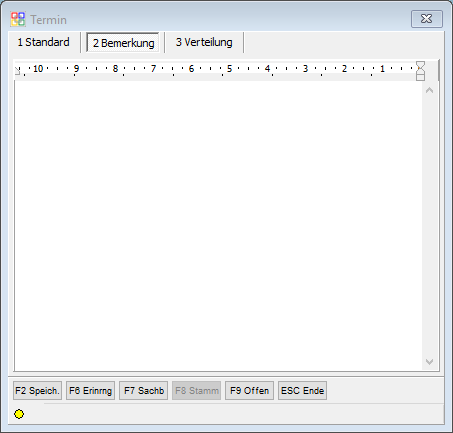
Dieser Reiter beinhaltet nur das Feld "Bemerkung" und soll nur einen besseren Überblick über den Text geben. Hier können Sie, wie im ersten Reiter "1 Standard", die Bemerkung bearbeiten.
3 Verteilung
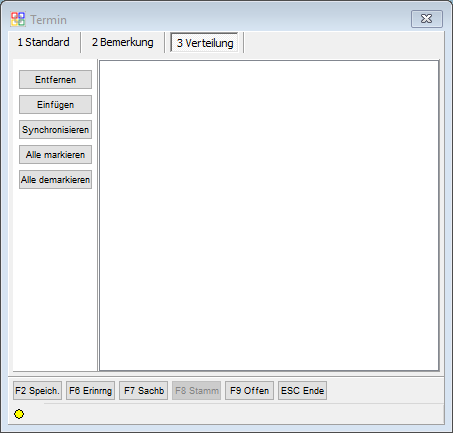
In diesem Reiter werden Ihnen alle Sachbearbeiter aufgelistet, die einen Termin besitzen, dieser mit dem Termin verknüpft sind.
Hier haben Sie die Möglichkeit weitere Termine bei Sachbearbeiter zu hinterlegen, diese mit dem Termin verknüpft werden, bei ausgewählten Sachbearbeiter die verknüpften Termine zu löschen oder bei ausgewählten Sachbearbeiter die verknüpften Termine zu synchronisieren.
Buttons
| Button | Beschreibung |
|---|---|
| Entfernen | Bei ausgewählten Sachbearbeiter werden die verknüpften Termine gelöscht. |
| Einfügen | Hier wird eine Liste geöffnet, in dem Sie Sachbearbeiter auswählen können, welche diesen Termin noch nicht besitzen. |
| Synchronisieren | Die Einstellungen des Termines wird bei den verknüpften Terminen der ausgewählten Sachbearbeiter übernommen. |
| Alle markieren | Hiermit können Sie alle Sachbearbeiter in der Liste markieren. |
| Alle demarkieren | Hiermit können Sie alle Markierungen in der Liste aufheben. |